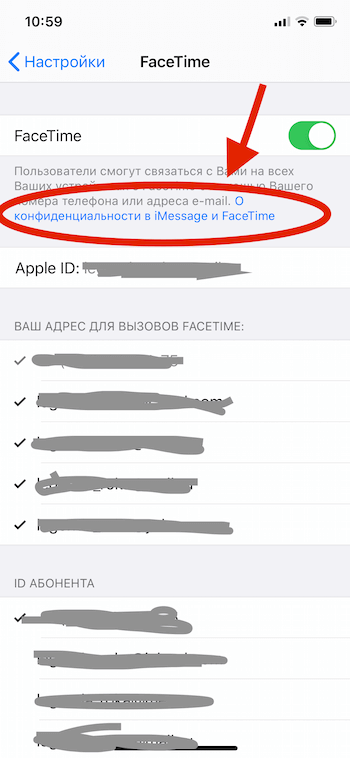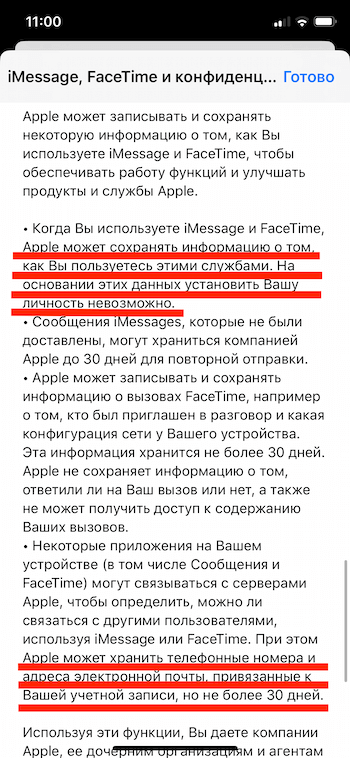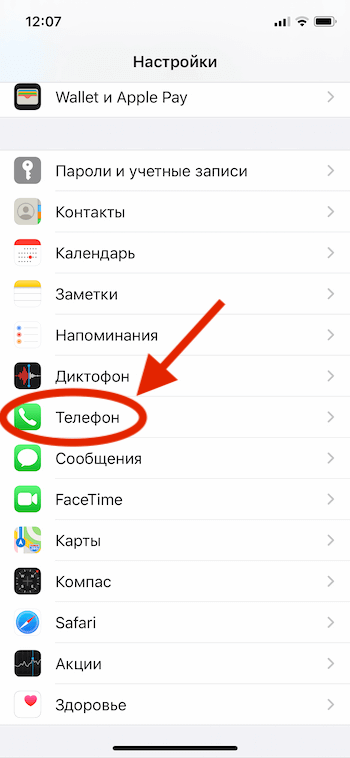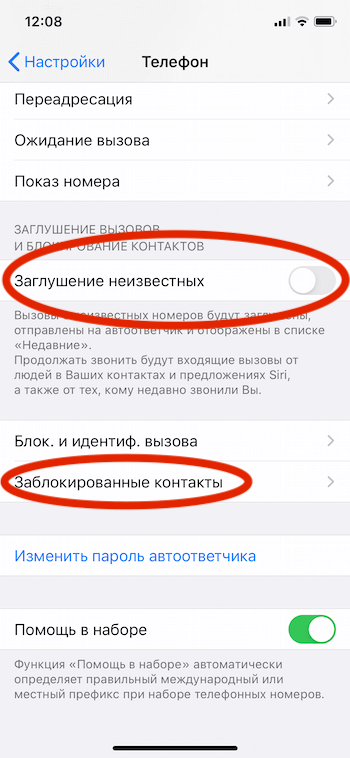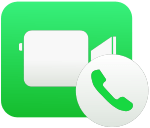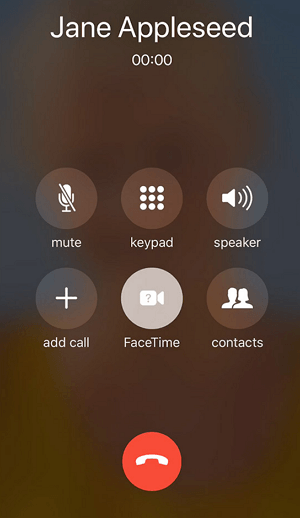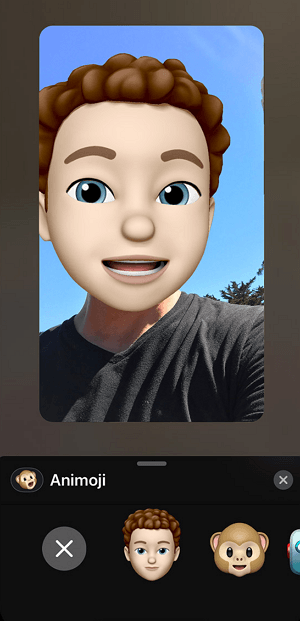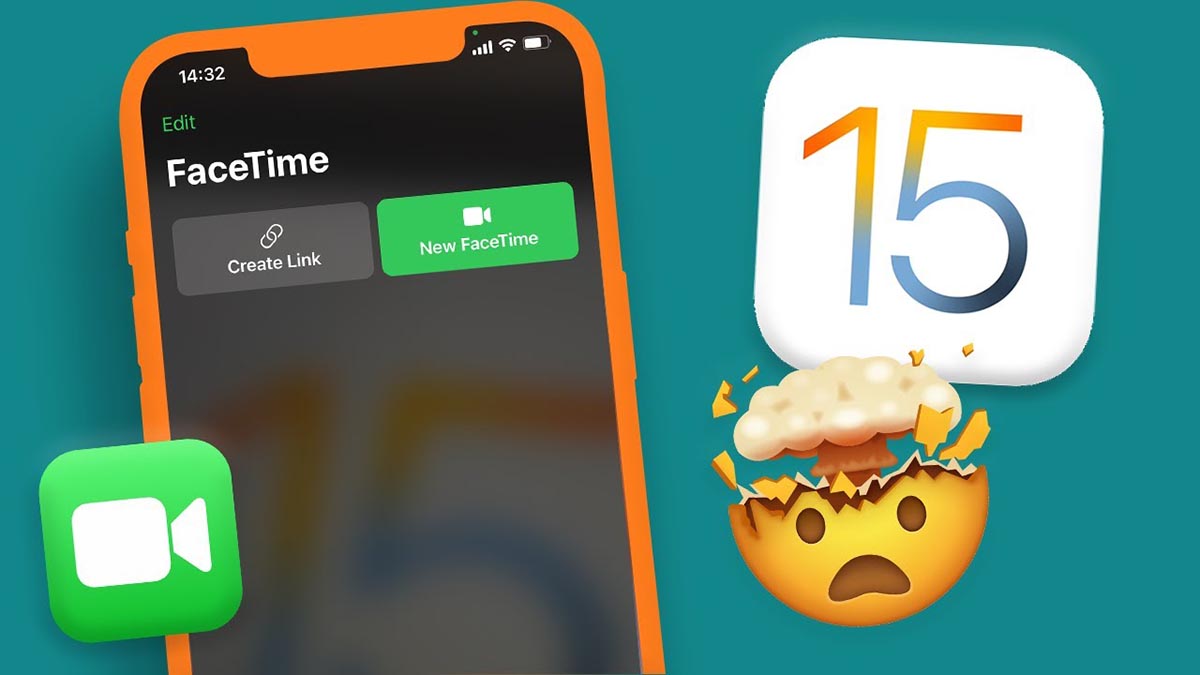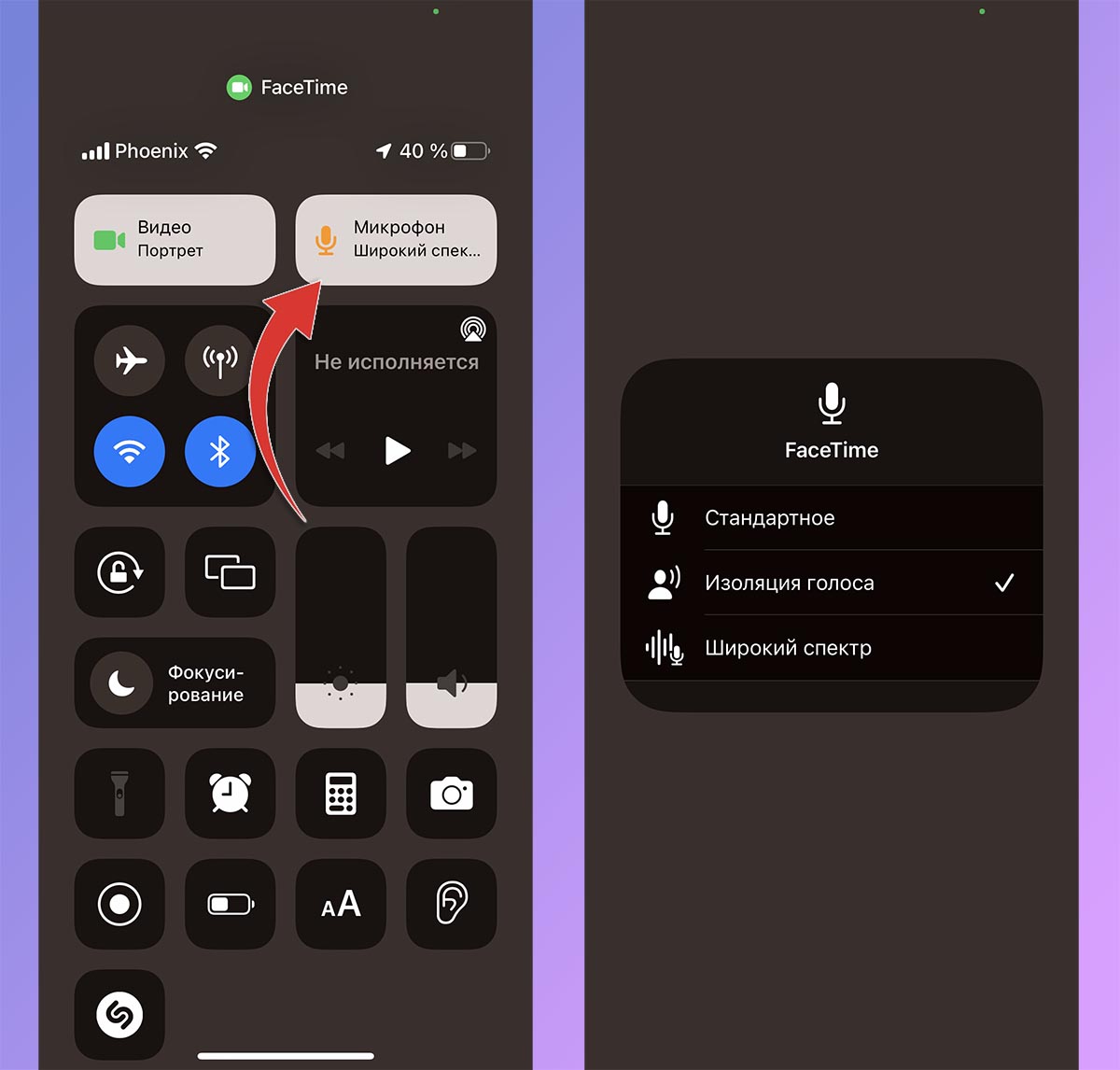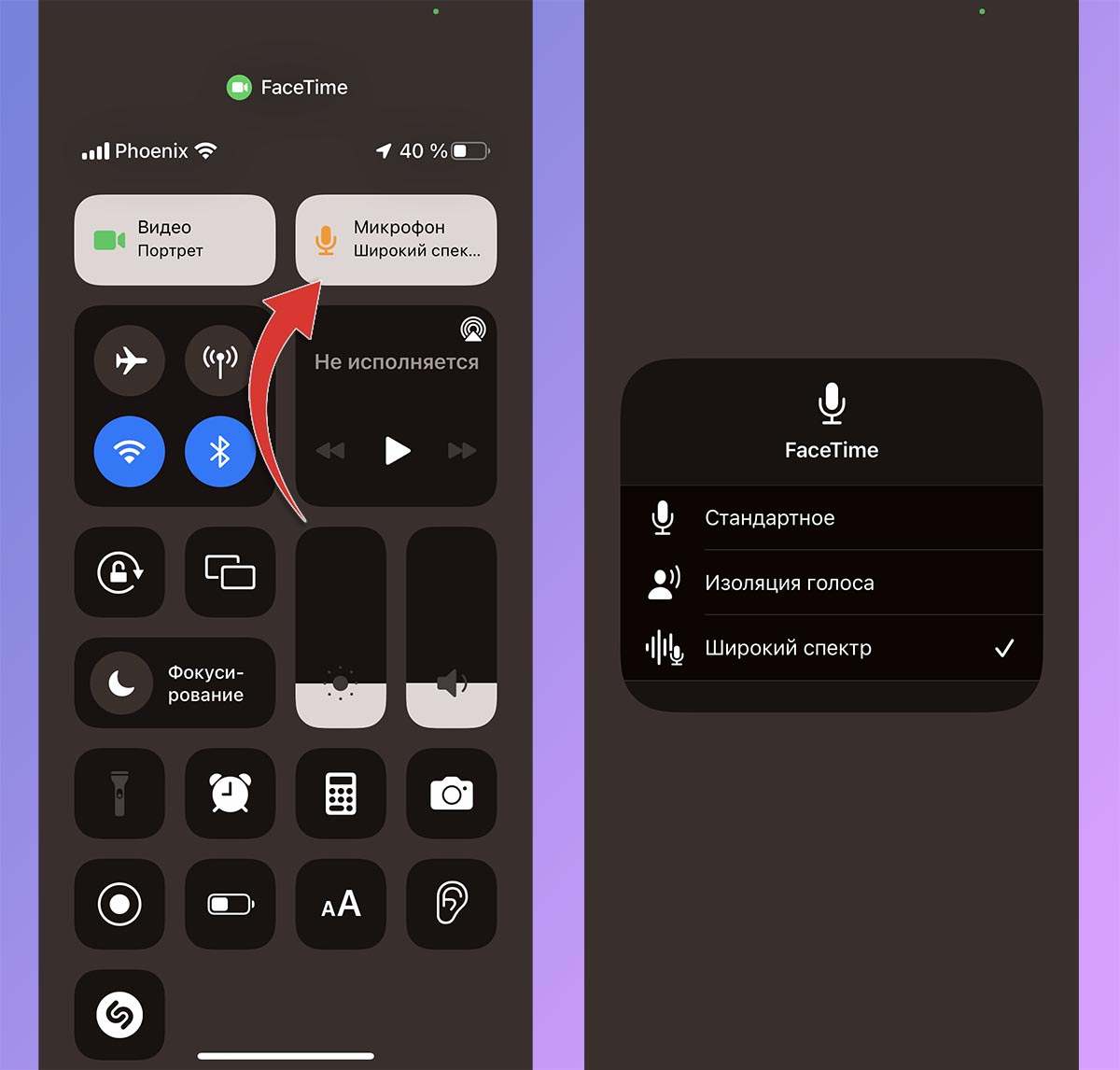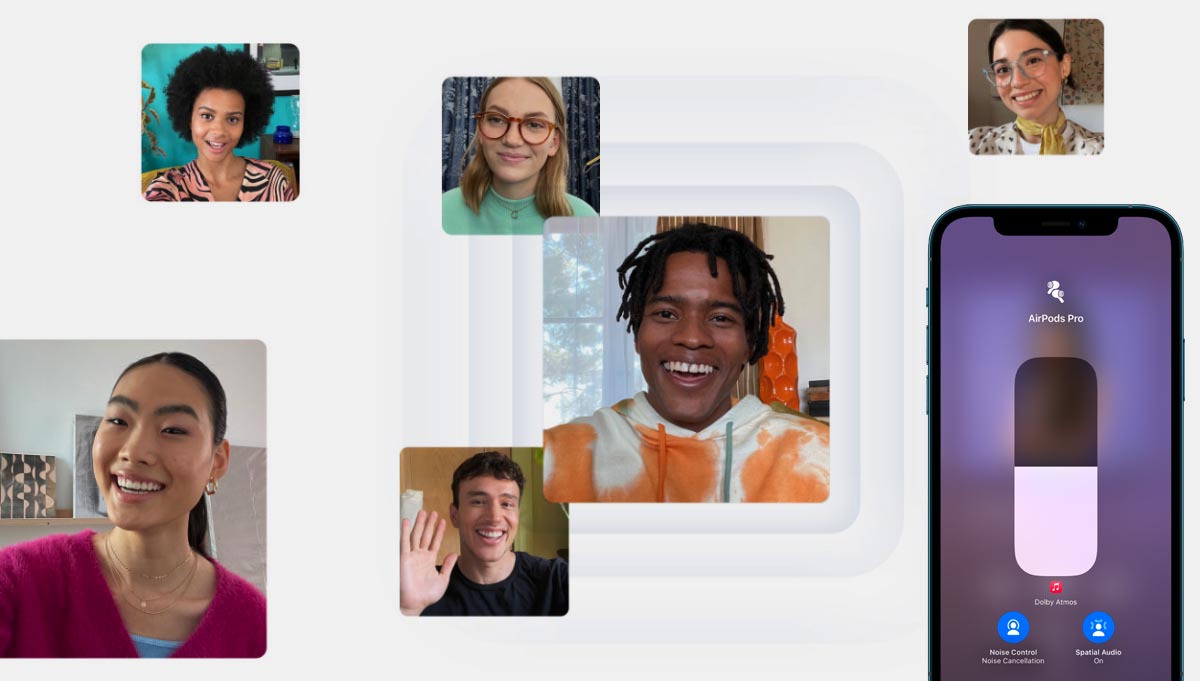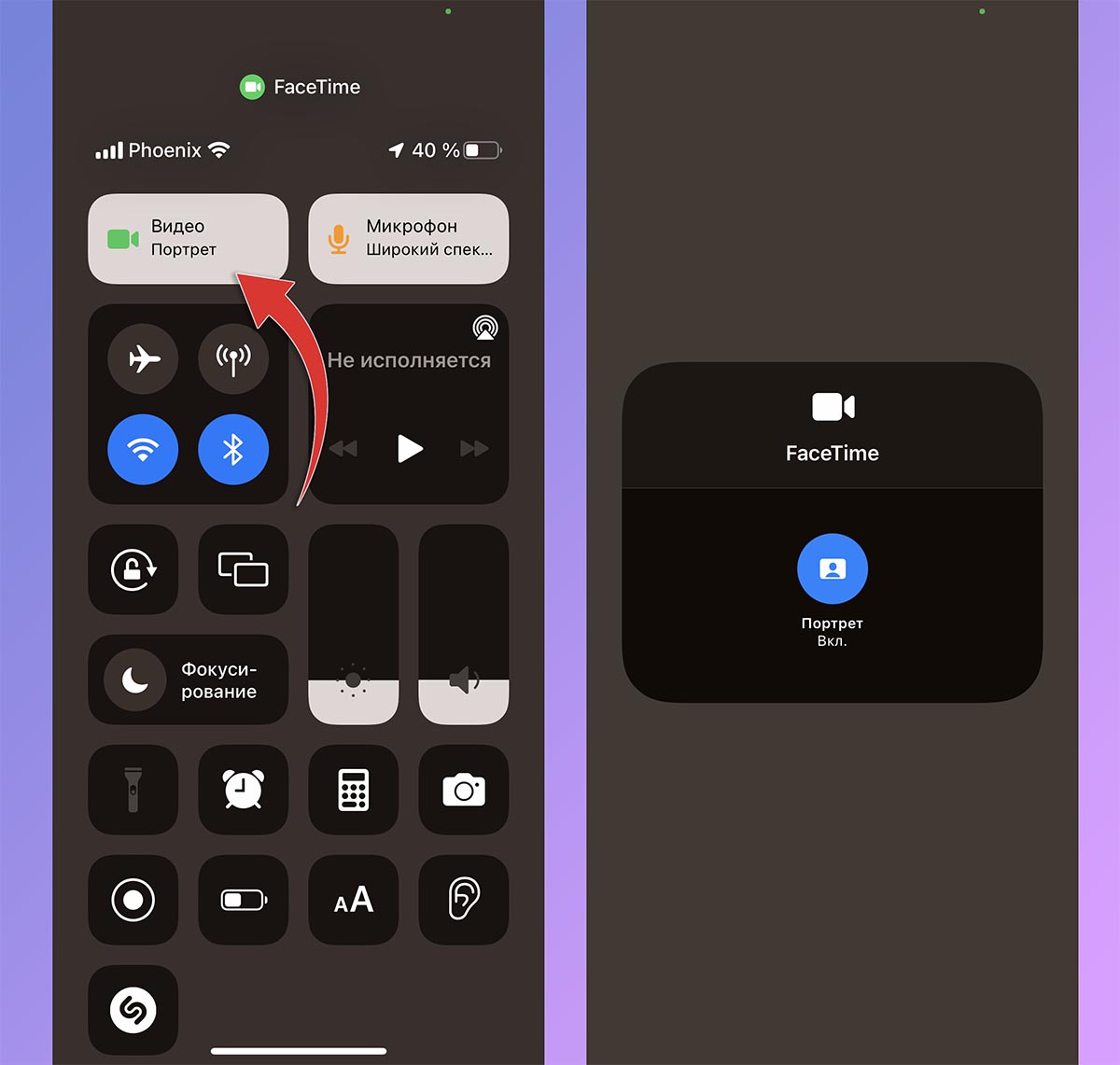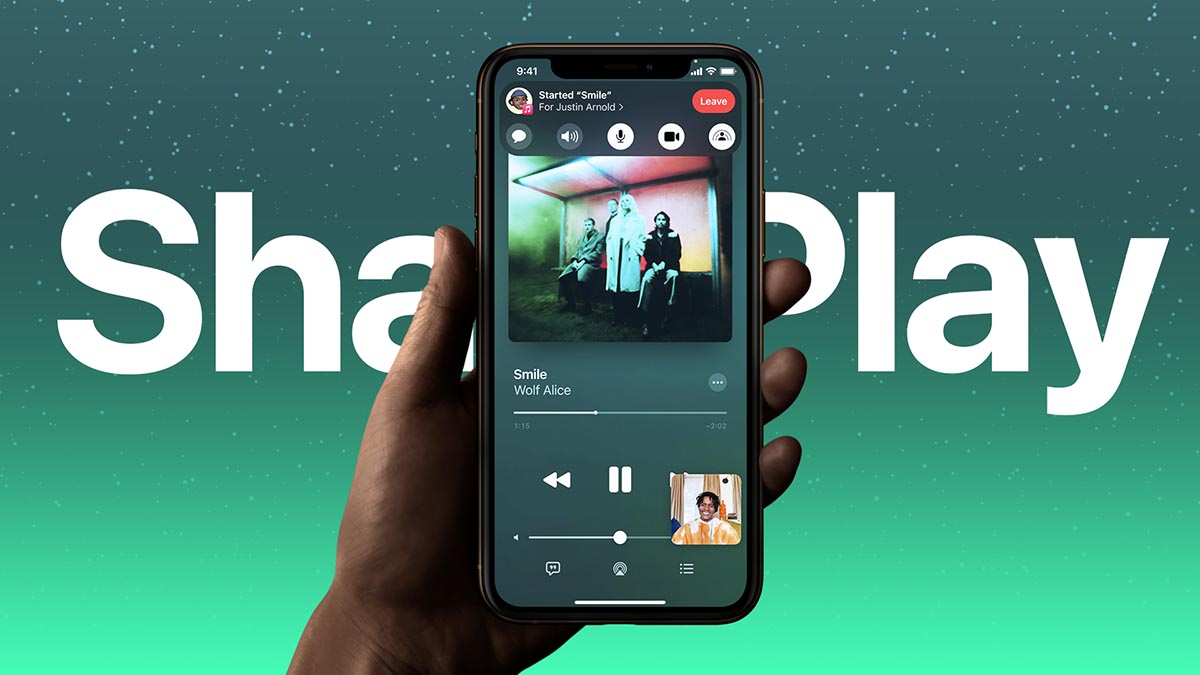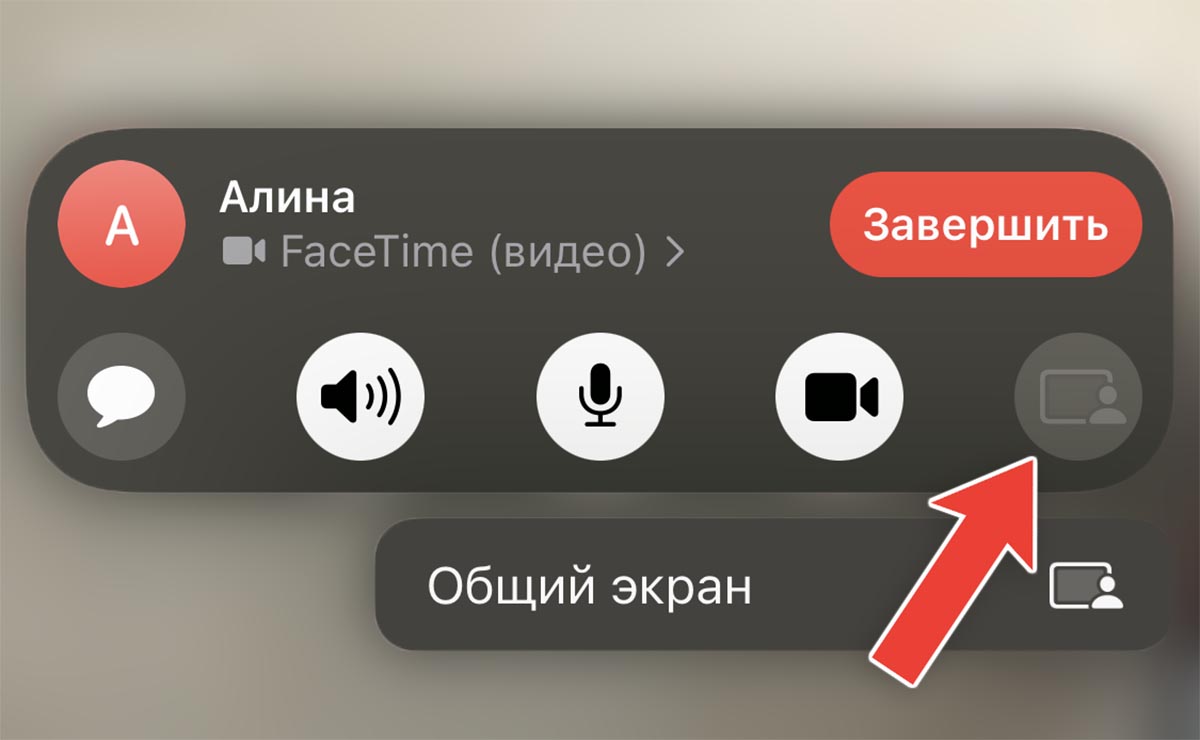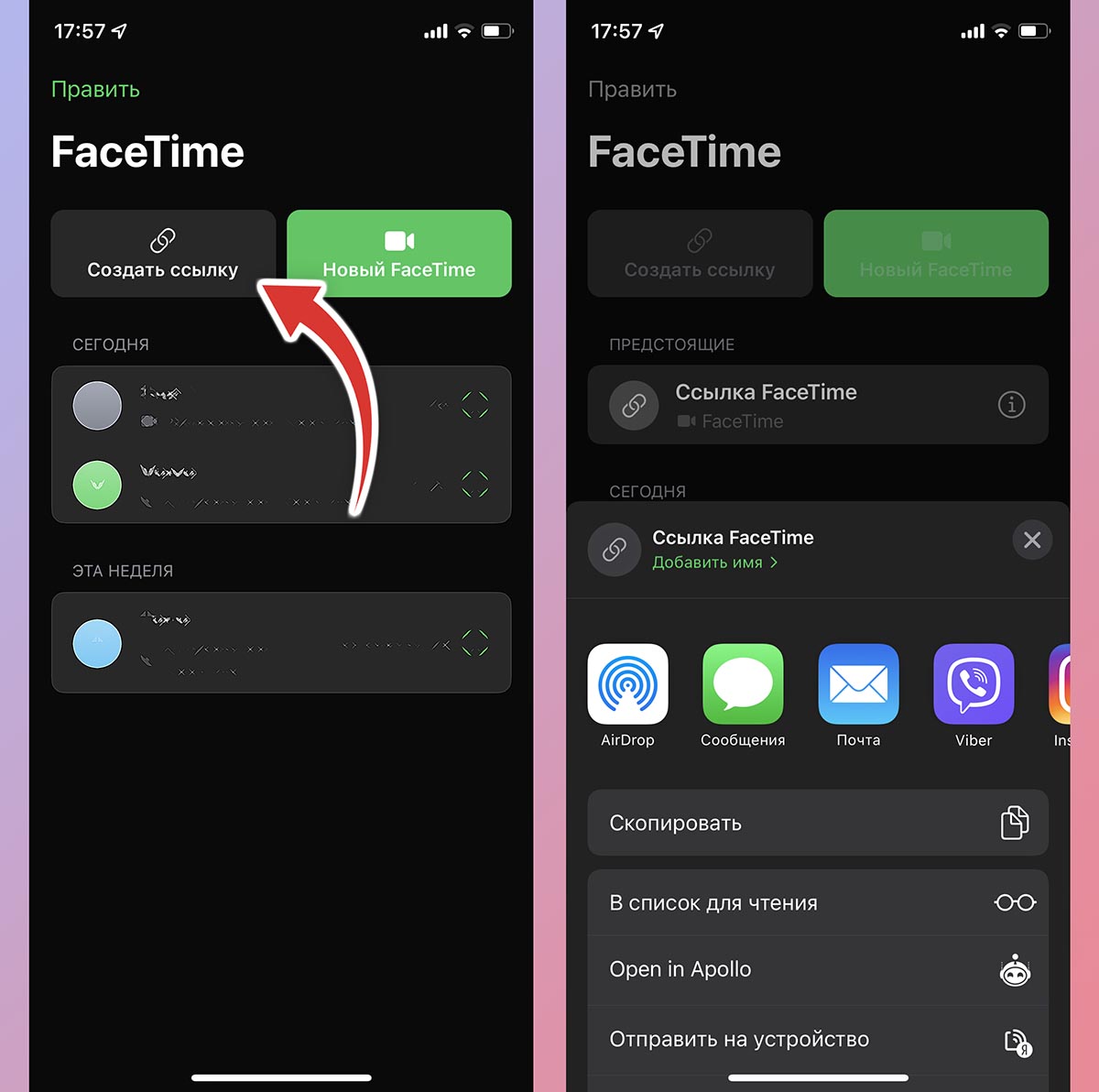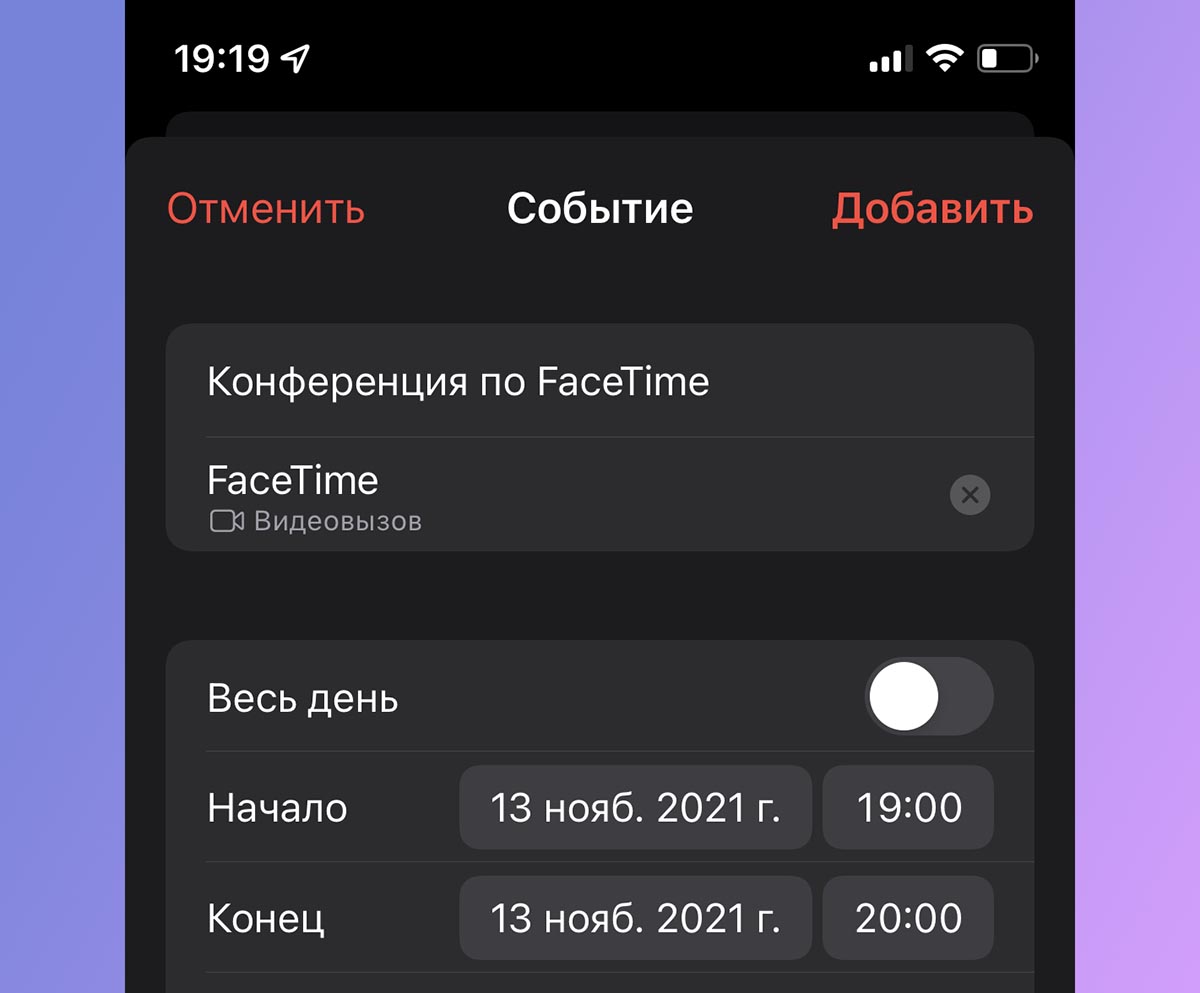- Безопасно ли пользоваться FaceTime на iPhone?
- Безопасна ли видеосвязь
- Преимущества FaceTime
- Как убедиться, что связь безопасна
- Можно ли доверять FaceTime
- FaceTime: что это такое на iPhone
- Что такое FaceTime на iPhone
- Как включить и отключить FaceTime
- Как пользоваться FaceTime
- Как использовать Memoji в FaceTime
- Все новые функции FaceTime в iOS 15 и macOS Monterey. Как ими пользоваться
- Звуковые функции
- Видео фишки
- SharePlay
- Другие возможности
Безопасно ли пользоваться FaceTime на iPhone?
Из-за пандемии, которая объявлена на нашей планете, правительства многих стран ”закрыли” своих граждан по домам. Людям хочется продолжать общаться, но созваниваться многим уже надоело, ведь хочется увидеть лицо собеседника. Для этого они пользуются видеосвязью. Skype уже не так удобен, WhatsApp это для кроссплатформенного общения, а с iPhone на iPhone люди звонят через FaceTime. Это удобно, а учитывая современные функции для конференц связи, этот вариант становится еще более предпочтительным. Остается только вопрос безопасности. Многие как обычно сомневаются в том, что такое общение может быть безопасным, но стоит ли так переживать по этому поводу или можно просто спокойно общаться и не задумываться об этом?
Часто ли вы пользуетесь FaceTime?
Безопасна ли видеосвязь
Сейчас, когда все люди застряли дома, они ищут способы общения с друзьями, семьей и коллегами, и популярность видеозвонков растет. Тем не менее, люди стали беспокоиться о своей безопасности при использовании различных услуг, таких, как Zoom, FaceTime и других.
Многие сомнения, связанные с безопасностью, вызваны тем, что большинство сервисов видеосвязи собирает о своих пользователях слишком много данных. Это касается популярных кроссплатформенных сервисов, вроде ZOOM, Houseparty и других.
Хотя, лично я считаю, что для обычного пользователя сомнения в безопасности сервисов видеозвонков немного преувеличены. Несмотря не недавнюю утечку тысяч звонков, совершенных через ZOOM, они не носят массовый характер.
Преимущества FaceTime
Признаюсь честно, я крайне редко пользуюсь FaceTime. Связано это с тем, что у меня далеко не у всех знакомых есть iPhone. При звонках на другие платформы приходится пользоваться другими системами.
FaceTime — это отличный вариант, если пользователь или группа пользователей (до 32 человек одновременно), которым надо созвониться, имеют доступ к iPhone, iPad или компьютеру Mac.
FaceTime является приватным и безопасным. Apple использует сквозное шифрование для защиты данных, когда они перемещаются между двумя (или более) устройствами. Это исключает возможность того, что кто-то взломает ваш звонок и получит доступ к каким-либо данным.
Apple уделяет много внимания конфиденциальности и не ставит себе целью сохранять звонки пользователей. Это огромный поток данных, который просто нет смысла хранить, да и зачем это нужно самой Apple. Многие спросят, предоставляются ли какие-то данные правительственным организациям по запросу. Однозначного ответа нет. Периодически всплывают новости о том, что компания передала кому-то данные. Но существенно больше информации о том, Apple не передает данные никому. Достаточно вспомнить истории из США, когда компания не раскрывала информацию даже о серьезных преступниках.
Тем не менее, Apple не скрывает, что она может записывать и хранить некоторую информацию, связанную с использованием iMessage и FaceTime. Но делается это исключительно для улучшения сервисов и не позволяет идентифицировать пользователя.
Компания также заявляет, что может записывать и хранить информацию о вызовах FaceTime, например, кто был приглашен на вызов, и конфигурации сети вашего устройства. Эту информацию она может хранить в течение 30 дней. К содержанию звонков компания доступа не имеет.
Тем не менее, в прошлом FaceTime был открыт для хакеров. Еще в начале 2019 года была ошибка, которая позволяла хакерам тайно наблюдать за вами. Делалось это через групповые звонки, но Apple быстро исправила ошибку. Конечно, это немного подорвало доверие пользователей, но не так сильно.
Вы не должны беспокоиться об этой ошибке, так как она была исправлена Apple еще в феврале 2019 года, и до выпуска исправления компания приостановила обслуживание. Но есть еще несколько мер, которые мы предлагаем вам принять перед использованием сервиса.
Как убедиться, что связь безопасна
Для того, чтобы не переживать за безопасность своего соединения, перед его началом надо произвести несколько простых действий.
Убедитесь, что вы используете самую последнюю версию операционной системы Apple. На iPhone и iPad перейдите в ”Настройки”, ”Основные”, ”Обновление программ”. Ваш телефон проверит, есть ли обновление, и вы можете скачать и установить его, если оно будет найдено.
На Mac нажмите логотип Apple в левом верхнем углу и выберите ”Системные настройки”. Затем нажмите на ”Обновление программного обеспечения”. Если есть обновление для macOS, вы сможете установить его.
Также вам стоит убедиться, что вы используете безопасную сеть. Остерегайтесь бесплатного Wi-Fi, который предоставляется в отелях, ресторанах и аэропортах. В таких сетях может быть создан дополнительный сегмент, через который будут проходить данные, и они могут быть перехвачены злоумышленниками.
Получается, FaceTime безопасен? Получается так.
Даже если с сетью и версией ПО все нормально, а звонок очень важный, вам стоит быть уверенным в собеседнике. Он может записать звонок без вашего ведома и потом использовать в своих целях.
Для борьбы со спамом в iOS есть функция, которая не позволит дозвониться до вас тому, кого нет в вашем списке контактов. Для этого надо перейти в раздел настроек ”Телефон” и активировать настройку ”Заглушение неизвестных”. Или просто добавить нежелательные номера в список заблокированных. Это можно сделать чуть ниже в пункте ”Заблокированные контакты”. К такому же списку есть доступ и из пункта меню ”FaceTime”.
Можно ли доверять FaceTime
Несмотря на то, что я мало пользуюсь FaceTime по причинам, которые я объяснил выше, я считаю систему очень удобной и безопасной. Переживать за то, что ваши видеозвонки будет просматривать кто-то из Apple, точно не стоит. Если вы переживаете, что к звонкам получат доступ государственные структуры, то по этому поводу можно смело расслабиться. Едва ли кому-то сильно интересно, как вы договариваетесь с друзьями сходить на пикник.
Если у вас есть истории, доказываюшие безопасность или наоборот, опасность FaceTime, напишите об этом в нашем Telegram-чате.
Ну, а если вы обсуждаете что-то, что может вас скомпрометировать или что-то, что является секретом, возможно, не стоит делать это по видеосвязи и лучше встретиться лично. Хотя, я все равно считаю, что даже такие разговоры в общей массе будут безопасными, и Apple уже не раз доказывала, что ей можно доверять. Ошибки случаются и у нее, но точно не как у какого-нибудь условного Facebook, который по несколько раз в год допускает утечку большого количества учетных записей.
Источник
FaceTime: что это такое на iPhone
В современном мире общение по сотовой сети уходит на второй план. Все больше пользователей предпочитают общаться через мессенджеры (письменно или совершая звонки), потому что это бесплатно и требует лишь наличия интернета. FaceTime – один из лучших способов совершения видеозвонков с iPhone на iPhone. В этой статье мы расскажем, что такое FaceTime, как им пользоваться и сколько это стоит.
Что такое FaceTime на iPhone
FaceTime – удобный сервис для совершения звонков между устройствами Apple. Приложение уже предустановлено в iPhone, Mac, iPad и iPod, поэтому вы практически сразу можете начать пользоваться программой. Звонки FaceTime совершаются по сети (Wi-Fi или мобильный интернет), и представляют из себя видео- или аудио звонок. С недавнего времени FaceTime поддерживает до 32 человек в одном разговоре.
FaceTime обладает рядом важных преимуществ, которые выделяют его на фоне прочих мессенджеров (если сравнивать относительно звонков). Во-первых, он уже установлен на вашем iPhone, соответственно, если вы его активировали, любой ваш знакомый может вам позвонить без лишних вопросов «Есть ли у тебя такой-то мессенджер» или просьб скачать его. Во-вторых, простота. Интерфейс максимально простой и в целом состоит всего из нескольких кнопок: выбрать собеседника, позвонить. В-третьих, возможность общаться при плохом соединении. Даже если у вас низкая скорость интернета, отличная оптимизация iMessage все равно позволит спокойно общаться.
Отдельно стоит отметить высокое качество связи. Конечно, тут важным фактором является скорость интернета. Однако, в большинстве случаев мы либо используем LTE, либо WiFi, поэтому с этим проблем не должно возникнуть. Благодаря кодеку AAC-ELD Apple удалось добиться высокого качества аудио и видео и минимальной задержки. Так что, если хотите общаться с комфортом, используйте FaceTime вместо телефонного звонка, если это возможно. Тем более, что камеру включать вовсе не обязательно.
Как включить и отключить FaceTime
Откройте FaceTime и войдите с помощью своего Apple ID. Также ввести свой Apple ID можно через настройки, для этого откройте приложение «Настройки» и перейдите в раздел «FaceTime».
После этого программа автоматически использует номер телефона для привязки аккаунта. Когда вы будете совершать вызовы, то для идентификации используется номер телефона, но сам звонок бесплатный, так как используется только интернет-соединение.
Как пользоваться FaceTime
Процесс совершения звонка через FaceTime практически не отличается от классических звонков по сотовой связи. Откройте FaceTime. В правом верхнем углу нажмите на «+». Дальше введите номер телефона или email абонента, которому хотите позвонить. Если он есть в ваших контактах, просто нажмите на плюс справа и выберите, кому хотите позвонить.
Находясь режиме обычного телефонного вызова (при использовании iPhone), вы легко можете переключиться на FaceTime. Для этого нажмите значок FaceTime на экране. Как и при использовании «телефона», вы можете ставить звонки в режим ожидания, когда вам звонит другой пользователь, или сбрасывать, чтобы начать новый разговор.
Как использовать Memoji в FaceTime
В iPhone X появилась возможность создавать Memoji. FaceTime – одно из немногих приложений, где эти Memoji можно применить. После начала вызова, нажмите на значок звездочки и выберите одну из масок (да, эти 3D стикеры применяются как маски).
Теперь у собеседника вы будете отображаться с маской в виде стикера, при этом, вся ваша мимика будет передаваться через Memoji. Чтобы выключить маску или поменять, проделайте все то же самое, и в выборе маски либо нажмите крестик, либо выберите другой стикер.
Источник
Все новые функции FaceTime в iOS 15 и macOS Monterey. Как ими пользоваться
После летней презентации новых операционных систем Apple больше всего изменений из стандартных программ и сервисов получила утилита FaceTime. Разработчики добавили множество полезных и интересных опций, но не все фишки успели реализовать к моменту финального релиза.
Самое обсуждаемое новшество – SharePlay пришлось ждать до выхода первого ключевого апдейта iOS/iPadOS и финального релиза macOS Monterey. Сейчас все заявленные фишки FaceTime работают, пришло время разобраться с ними и начать применять в повседневных сценариях эксплуатации гаджетов.
Звуковые функции
1. Изоляция голоса. Эта фишка работает благодаря нейронным сетям и машинному обучению. Она позволяет выделить голос собеседника и отсечь остальные частоты звукового канала.
В таком режиме удобно разговаривать по FaceTime на улице, в шумном месте или транспорте.
Как включить: во время разговора по FaceTime запустить Пункт управления и нажать кнопку Микрофон в правом верхнем углу. В открывшемся меню следует указать режим Изоляций голоса.
Где работает: на всех гаджетах с процессором A12 Bionic (iPhone XS и iPhone XR) и новее, на планшетах фишка доступна начиная с iPad 8 (2020), iPad mini 5, iPad Air 3, iPad Pro (2018) или более новых устройствах.
В macOS фишка доступна для Mac с M1 и новее.
2. Режим «Широкий спектр». Это фишка имеет обратный эффект по сравнению с изоляцией голоса. Микрофон гаджета пытается уловить и немного усилить абсолютно все окружающие пользователя звуки.
Такой режим подойдет, когда хотите передать абсолютно всё, что происходит рядом, например, во время музыкальных занятий или концертов.
Как включить: во время разговора по FaceTime запустить Пункт управления и нажать кнопку Микрофон в правом верхнем углу. В открывшемся меню следует указать режим Широкий спектр.
Где работает: действует аналогичное ограничение, только гаджеты с чипом A12 Bionic и новее. В macOS фишка доступна для Mac с M1 и новее.
3. Пространственное аудио. Специальный режим расположения звуковых каналов во время разговора естественным способом. Если, например, собеседник будет сидеть не прямо напротив камеры, а сбоку, то и голос его будет звучать из соответствующей стороны.
Аналогично будут распределяться голоса нескольких собеседников в кадре, делая разговор более естественным.
Как включить: фишка включается из Пункта управления. Нужно зажать индикатор регулировки громкости и активировать соответствующую кнопку.
Где работает: опция будет доступна на всех устройствах с процессором Apple A12 и новее, кроме того нужно использовать AirPods Pro или AirPods Max.
Видео фишки
4. Режим сетки. Доступен новый режим отображение собеседников во время видеоконференции в ячейках одинакового размера. Кроме этого секции с говорящими участниками будут дополнительно подсвечиваться и немного увеличиваться.
Как включить: активируется автоматически при количестве собеседников от трех до шести.
Где работает: на любом iPhone, iPad или Mac с последней версий операционной системы.
5. Портретный режим. Эта фишка похожа на работу портретного режима для съемки фото, который появился еще в iPhone 7. Опция применяется на лету к видеопотоку, красиво размывая задний фон.
Эффект будет лучше на более современных устройствах с хорошей фронталкой и мощным процессором.
Как включить: для активации откройте Пункт управления и нажмите кнопку Видео во время разговора. Увидите клавишу активации портретного режима.
Где работает: на любом iPhone, iPad с процессором Apple A12 или новее. На компьютерах фишка будет работать только в Mac с процессором M1 и новее.
SharePlay
6. Совместный просмотр или прослушивание контента. На летней презентации WWDC купертиновцы добавили довольно интересную фишку в экосистему гаджетов Apple. Теперь можно смотреть фильмы или слушать музыку с другими друзьями или родственниками на расстоянии.
Можно запустить фильм в Apple TV+ или музыкальный трек в Apple Music, а затем синхронно слушать его с другими пользователями. Будут синхронизированы паузы, перемотка и переключение контента.
Управлять воспроизведением смогут все подключенные пользователи, во время просмотра или прослушивания можно делиться впечатлениями.
Как включить: для начала совершите звонок или групповой вызов нужным абонентам через FaceTime. После установления связи запустите нужный контент в приложении с поддержкой SharePlay. На данный момент это стриминговые сервисы Apple, но в дальнейшем такая фишка может быть добавлена в любой сторонний сервис.
Приложение увидит, что вы совершаете выдеовызов и предложит поделиться контентом с другим пользователем. Согласитесь и дождитесь согласия своего собеседника. Контент синхронизируется и начнется воспроизведение через SharePlay.
Где работает: на любом iPhone, iPad или Mac с последней версией операционной системы. Кроме этого все участники беседы должны иметь активную подписку на расшариваемый сервис. Поделиться контентом с пользователем без подписки не получится.
7. Демонстрация экрана. Эта довольно полезная и интересная возможность позволяет быстро продемонстрировать другому человеку происходящее на экране своего гаджета.
Можно совершать видеоуроки по обращению с гаджетами Apple, показывать какой-то глюк или системный сбой, похвастаться прохождением любимой игры.
Как включить: начните видеовызов по FaceTime с нужным абонентом. Затем нажмите на кнопку SharePlay в верхней панели вызова. Подтвердите намерение расшарить экран и дождитесь окончания трёхсекундного отсчета.
Теперь можете убирать с экрана приложение FaceTime и запускать любую другую программу на устройстве.
Где работает: на любом iPhone, iPad или Mac с последней версией операционной системы.
8. Переписка во время SharePlay . Во время совместного просмотра контента, прослушивания музыки или расшаривания экрана можно как продолжать общение голосом, так и вести переписку в iMessage.
Все участники конференции будут видеть сообщения и смогут отвечать на них.
Как включить: нажмите ссылку для перехода к чату в приложение Сообщения на экране вызова FaceTime. Изображение при этом переключится в режим Картинка в картинке, а открывшееся приложение позволит переписываться с другими собеседниками.
Где работает: на любом iPhone, iPad или Mac с последней версией операционной системы.
Другие возможности
9. Приглашение в конференцию пользователей Android и Windows. Купертиновцы не захотели выпускать отдельные клиенты для конкурентных операционных сетей, но с выходом iOS 15 добавили возможность подключать к разговору других пользователей через веб-интерфейс.
Так в конференции FaceTime могут участвовать пользователи с любым компьютером или смартфоном. Подробнее о работе фишки мы рассказывали в отдельной статье.
Как включить: для приглашения по ссылке нужно перейти в приложение FaceTime и нажать кнопку Создать ссылку. Эту ссылку следует отправить другим пользователям и ждать их присоединения к беседе.
Где работает: опция доступна на любом iPhone, iPad или Mac с последней версией операционной системы.
10. Интеграция с календарем. После обновления операционной системы вы сможете создать событие-конференцию со ссылкой на будущий звонок. Все, кто имеет доступ к общему календарю будут видеть назначенное время и смогут воспользоваться ссылкой для подключения на любом гаджете.
Так можно заранее запланировать видеовызов и быть уверенным, что все имеющие доступ к календарю пользователи смогут к нему присоединиться.
Как включить: при создании нового события в календаре выберите Видеовызов во втором доступном поле. Затем укажите нужный календарь (который расширен с другими пользователями) для добавления события.
Где работает: опция доступна на любом iPhone, iPad или Mac с последней версией операционной системы.
Теперь вы знаете все о новых возможностях FaceTime и можете применять их в своих сценариях эксплуатации яблочной техники.
Что еще почитать в тему:
Источник